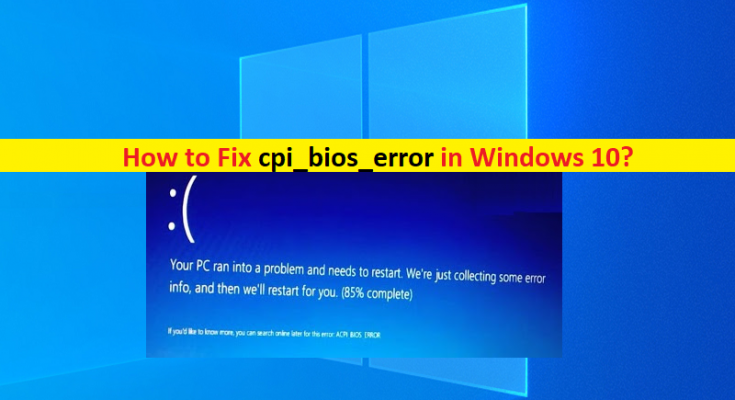¿Qué es “acpi_bios_error” en Windows 10?
En esta publicación, vamos a discutir sobre cómo reparar acpi_bios_error Windows 10. Se le guiará con sencillos pasos / métodos para resolver el problema. Comencemos la discusión.
Error de BSOD “acpi_bios_error”: es un problema común de Windows que se considera un error de pantalla azul de la muerte (BSOD). acpi_bios_error es otro error BSOD que generalmente aparece en medio de su trabajo en su computadora con Windows 10 o cuando inicia / reinicia su computadora con Windows. Este tipo de error también aparece cuando intenta instalar Windows 10 en su computadora. Echemos un vistazo al mensaje de error.
“Su PC tuvo un problema y necesita reiniciarse. Solo estamos recopilando información de error y luego lo reiniciaremos. (1% completo)
Si desea obtener más información, puede buscar en línea este error más tarde: acpi_bios_error ”
Puede haber varias razones detrás del error acpi_bios_error, incluidos los controladores de Windows desactualizados / dañados, el sistema operativo Windows desactualizado, la corrupción en los archivos del sistema o el registro, la corrupción en la imagen del sistema del disco duro, las infecciones de malware o virus en la computadora, u otras razones. Este problema puede ocurrir debido a un problema con algún hardware integrado / conectado a la computadora, o en el software instalado en su computadora. Busquemos la solución.
¿Cómo reparar acpi_bios_error Windows 10?
Método 1: corrige acpi_bios_error con la “Herramienta de reparación de PC”
“PC Repair Tool” es una forma fácil y rápida de encontrar y corregir errores BSOD, errores de DLL, errores de EXE, problemas con programas / aplicaciones, problemas de malware o virus, archivos del sistema o problemas de registro y otros problemas del sistema con solo unos pocos clics.
Método 2: actualizar el controlador del BIOS
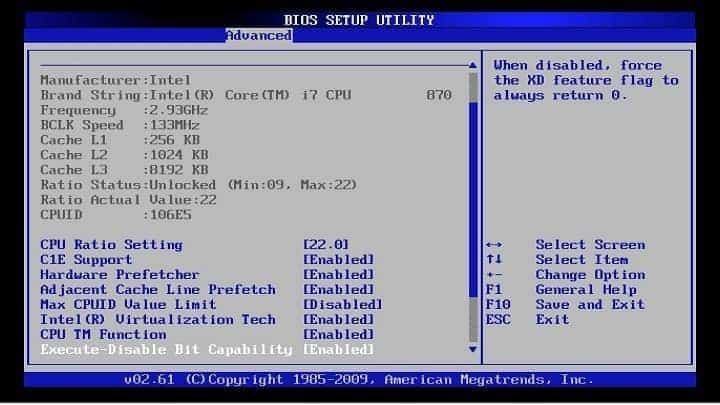
Una forma posible de solucionar el problema es actualizar el BIOS en su computadora.
Paso 1: al principio, debe iniciar su computadora en modo seguro
Paso 2: ahora, averigüe la marca de la placa base de su sistema, busque el nombre de la marca de su placa base y descargue los controladores adecuados del sitio de los fabricantes
Paso 3: Una vez descargado, instale el controlador del BIOS y verifique si el error está resuelto.
Método 3: inicie la computadora en modo seguro si el sistema no puede iniciar en modo normal
Paso 1: conecte el disco de arranque / USB a la computadora y reiníciela. Después de arrancar, haga clic en “Siguiente” y haga clic en “Reparar su computadora> Solucionar problemas> Opciones avanzadas> Configuración de inicio” y haga clic en “Reiniciar”
Paso 2: Después de reiniciar, presione ‘F4’ ‘4’ teclado de tecla para seleccionar e iniciar su computadora en ‘Modo seguro con redes’, y verifique si funciona.
Método 4: arreglar el inicio automático con el disco de instalación de Windows 10
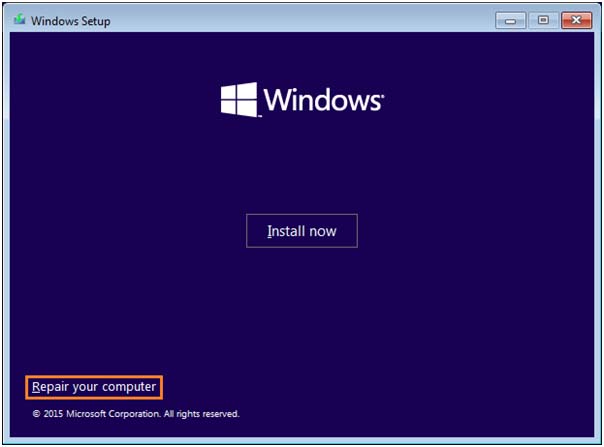
Paso 1: conecte el disco / USB de arranque a su computadora y reinicie su computadora
Paso 2: haga clic en “Siguiente” y seleccione “Reparar su computadora> Solucionar problemas> Opciones avanzadas> Reparación de inicio” y siga las instrucciones en pantalla para finalizar el proceso de reparación, y una vez hecho esto, reinicie su computadora y verifique si funciona.
Método 5: establezca el modo ACPI en S1 en BIOS
Otra forma posible de solucionar el problema es configurar el modo ACPI en “S1” en la página de configuración del BIOS de su computadora y verificar si funciona. Para configurar la ACPU en el modo BIOS 2, consulte las instrucciones detalladas que se encuentran en el manual de la placa base.
Método 6: actualizar el software del controlador
Actualizar todos los controladores necesarios a la versión más reciente y compatible puede resolver el problema. Puede actualizar todos los controladores utilizando la herramienta de actualización automática de controladores. Puede obtener esta herramienta a través del botón / enlace a continuación.
Método 7: instale Windows 10 en modo UEFI
Si el problema persiste, puede intentar solucionarlo instalando Windows 10 en modo UEFI.
Paso 1: Conecte su USB / disco de arranque a su computadora y reinicie su computadora
Paso 2: Presione “F11” para seleccionar un dispositivo de arranque. Aparecerán las listas de opciones y seleccionará “UEFI: Flash Drive” y siga las instrucciones en pantalla para finalizar la instalación y comprobar si funciona.
Conclusión
Estoy seguro de que esta publicación te ayudó sobre cómo reparar acpi_bios_error Windows 10 con varios pasos / métodos sencillos. Puede leer y seguir nuestras instrucciones para hacerlo. Eso es todo. Para cualquier sugerencia o consulta, escriba en el cuadro de comentarios a continuación.